
I denne veiledningen viser vi deg hvordan du kan innløse et gavekort, en kode eller en kampanjekode for Google Play. De er en populær gave i feriesesongen eller for fødselsdager, og det er bra for apper, spill, musikk, bøker og mer. Her er hvor du skal få en, og hvordan du kan innløse den.
En gavekortkode er ekstremt lett å innløse på telefonen, nettbrettet eller på nettet. I tillegg er det en flott måte for foreldrene å la barna kjøpe innhold fra den største appbutikken på planeten.
Google Play-gavekort kommer inn i $ 10, $ 15, $ 25 til $ 50 og $ 100-pålydende i USA og over hele verden. Fra Walmart, CVS, Walgreens, Best Buy, Gamestop, praktiske butikker som 7-11, og mange andre steder du finner her.

Følg trinnene våre nedenfor, og dra fordel av alle tilbud og ferierabatter som tilbys da året kommer til å lukke.
Slik løser du Google Play-gavekort på en telefon eller en tablett
- Åpen Google Play Butikk-appen
fra startskjermen eller appbrettet. - Tap Meny
nær øverst til venstre og bla ned tilLøs inn. - Tast inn Din 16-sifret kode.
- TapLøs inn.
- Deretter treffer du Bekrefte å legge til balansen i Google-kontoen din.
Her er de trinnvise instruksjonene igjen, med bilder.
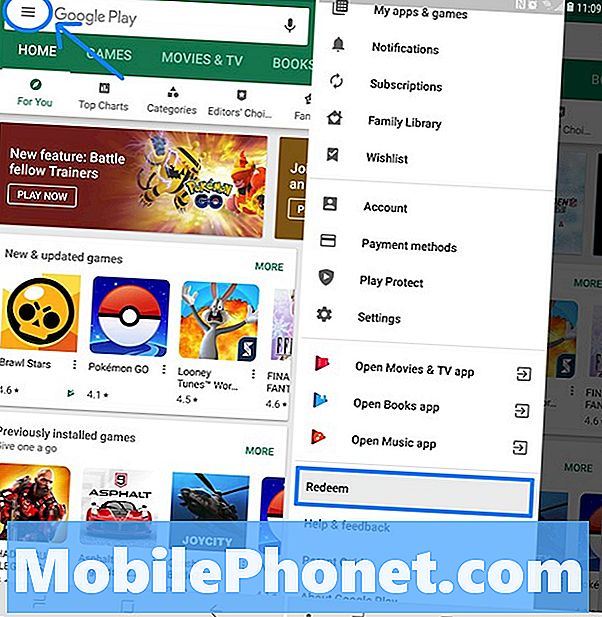
- ÅpenGoogle Play på telefonen eller datamaskinen.
- Trykk eller klikk påtre-linjers menyknapp i øverste venstre hjørne av skjermen.
- Rull ned og trykkLøs inn.
Herfra ser du en popup som den som vises nedenfor. Deretter vil du se under ripe for å avsløre koden stripe på baksiden av gavekortet ditt.
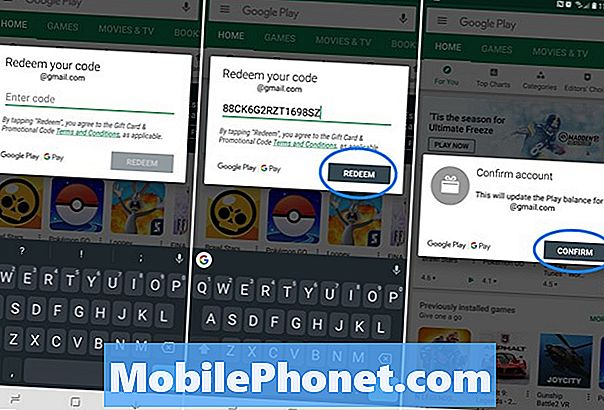
- Tast inn de 16-sifret kode funnet på baksiden og trykk Løs inn.
- Nå, rett og slett Bekrefte hvilken konto å bruke gavekortet til.
Du vil øyeblikkelig få balansen i kontoen din og kan bruke hele eller deler av den til å kjøpe nesten alt du vil ha. Husk at gavekort ikke kan brukes på fysiske ting som tilbehør på Google Store.
Dessverre kan vi ikke ta et bilde eller enkelt skanne gavekort som Apple, og Google tillater heller ikke brukere å sende dem i e-post, men det er lett nok å skrive inn koden. Hvis det oppstår en feil, kontrollerer du koden og prøver på nytt.
Slik løser du et Google Play-gavekort på en datamaskin
Du kan enkelt løse inn et Google Play-gavekort fra en datamaskin, i hovedsak med de samme trinnene og instruksjonene som ovenfor. Og hvis du kjøpte koden online, kan du kopiere og lime inn koden rett inn i innløsningsskjemaet.
- Navigere å play.google.com/store fra en nettleser.
- Klikk på Løs inn nær nederste venstre hjørne (eller bare gå til play.google.com/redeem).
- Tast inn Din 16-sifret kode i popup-vinduet.
- TapLøs inn.
- Deretter treffer du Bekrefte å legge til balansen i Google-kontoen din.

Saldoen vil nesten umiddelbart være tilgjengelig for bruk fra datamaskinen eller telefonen og nettbrettet.
Løs inn gavekort mens du kjøper
Og til slutt kan du også løse inn et Google Play-gavekort underveis mens du prøver å kjøpe. Hvis du skjønner at du ikke har nok penger, trenger du ikke å sikkerhetskopiere og starte igjen, du kan gjøre det fra kjøps- eller betalingsskjermen.
- Utfør et kjøp på Google Play for en app, film, musikk, etc.
- Før du trykker på kjøpsknappen trykk på pilen nær høyre side av menyen (som vist nedenfor)
- Tap på Endre betalingsalternativer og velg Løs inn
- Tast inn din 16-sifret kode som vanlig, hit Løs inn, deretter Bekrefte balansen
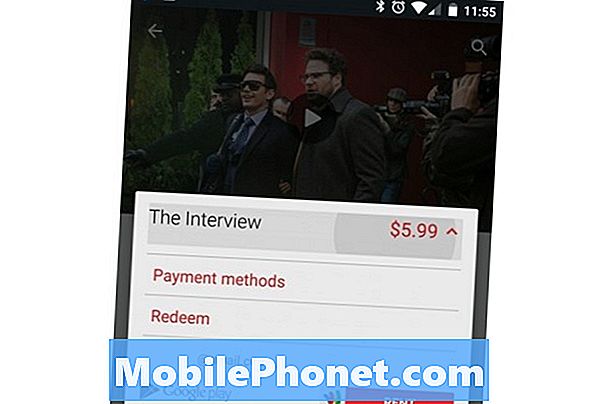
Når du legger til saldoen, fortsett og trykk på Kjøp, Lei, og fortsett å sjekke ut som vanlig, og du er helt klar.
Før du går, kan du lære å få tilbakebetaling i Google Play-kjøp, kjøp apps uten kredittkort, sett opp foreldrekontroll eller bruk et Google Play-familiebibliotek til å dele kjøp med hele familien.


